Narysuj strzałkę w dokumencie Microsoft Word
W MS Word, jak zapewne wiesz, możesz nie tylko drukować tekst, ale także dodawać pliki graficzne, kształty i inne obiekty, a także modyfikować je. Ponadto w tym edytorze tekstu znajdują się narzędzia do rysowania, które mimo że nie spełniają nawet standardów dla Windows Paint, ale w wielu przypadkach nadal mogą być przydatne. Na przykład, kiedy musisz umieścić strzałkę w Słowie.
Lekcja: Jak rysować linie w programie Word
1. Otwórz dokument, do którego chcesz dodać strzałkę i kliknij w miejscu, w którym ma być.
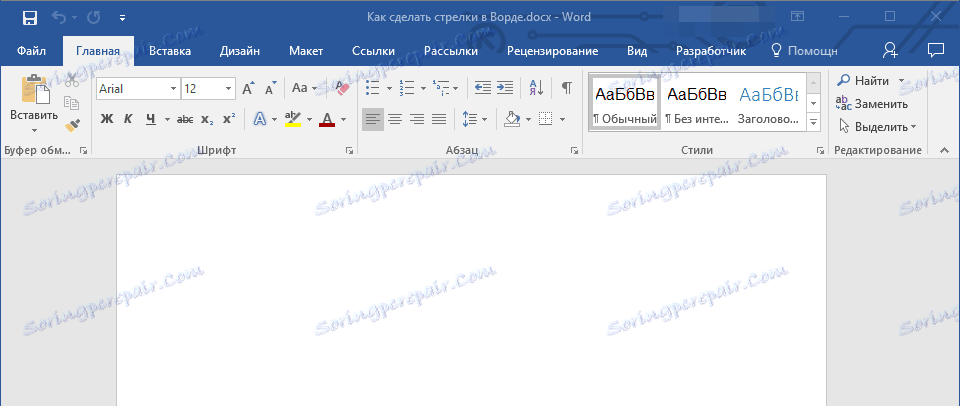
2. Kliknij zakładkę "Wstaw" i kliknij przycisk "Kształty" znajdujący się w grupie "Ilustracje" .
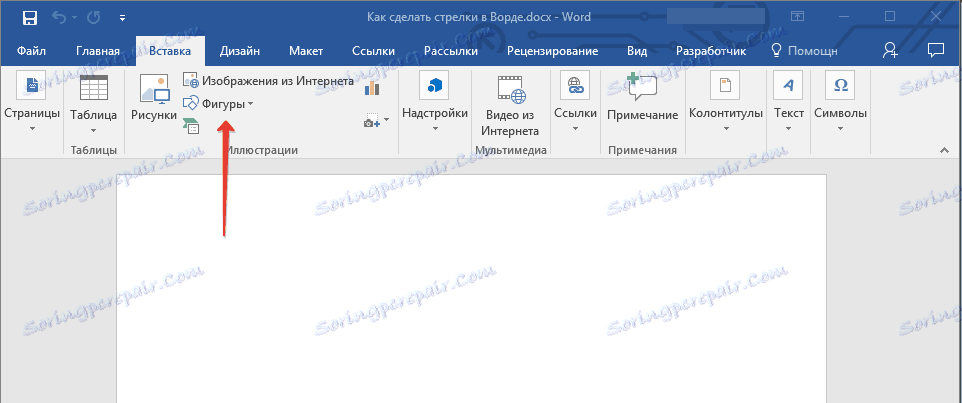
3. Wybierz typ strzałki, którą chcesz dodać w sekcji "Linie" w rozwijanym menu.
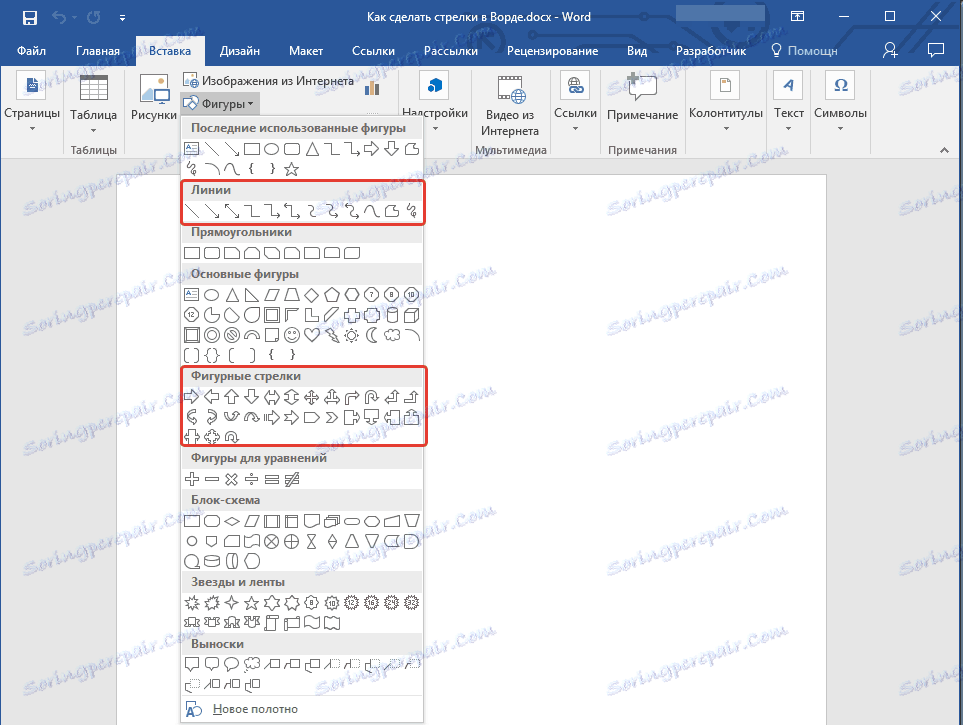
Uwaga: sekcja "Linie" pokazuje zwykłe strzałki. Jeśli potrzebujesz strzałek kręconych (na przykład, aby ustanowić połączenie między elementami schematu blokowego, wybierz odpowiednią strzałkę w sekcji "Strzałki rysunkowe" .
Lekcja: Jak utworzyć schemat blokowy w programie Word
4. Kliknij lewy przycisk myszy w punkcie dokumentu, w którym powinna się zacząć strzała, i przeciągnij myszą w kierunku, w którym powinna iść strzałka. Zwolnij lewy przycisk myszy, gdzie powinna się kończyć strzałka.
Uwaga: Zawsze możesz zmienić rozmiar i kierunek strzałki, po prostu kliknij lewym przyciskiem i pociągnij w pożądanym kierunku dla jednego ze znaczników, które go kadrują.
5. Strzałka o określonych rozmiarach zostanie dodana do określonej lokalizacji w dokumencie.
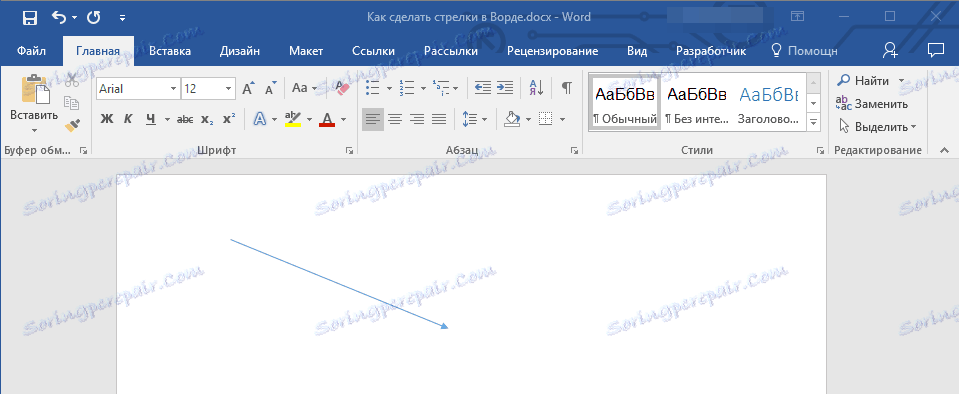
Zmień strzałkę
Jeśli chcesz zmienić wygląd dodanej strzałki, kliknij ją lewym przyciskiem myszy, aby otworzyć zakładkę "Format" .
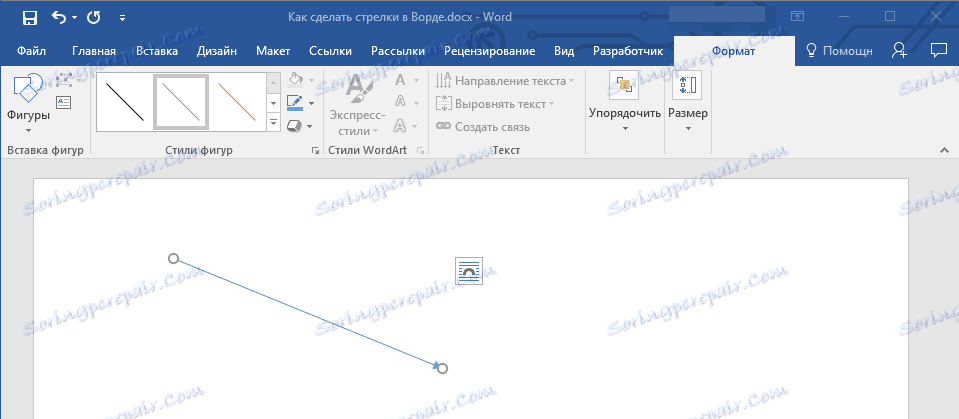
W sekcji "Style kształtów" możesz wybrać styl z zestawu standardowego.
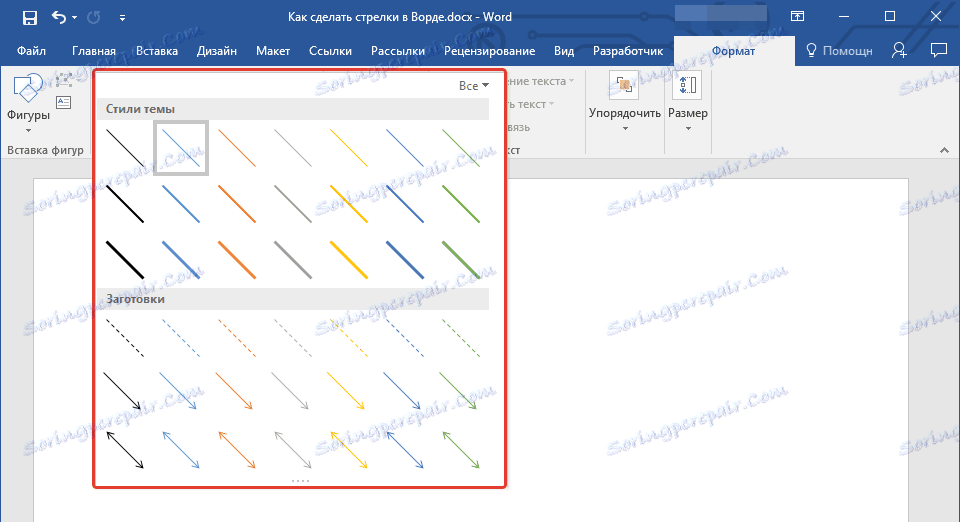
W pobliżu okna dostępnych stylów (w grupie "Style figur" ) znajduje się przycisk "Kontur rysunku" . Klikając na nią, możesz wybrać kolor zwykłej strzałki.
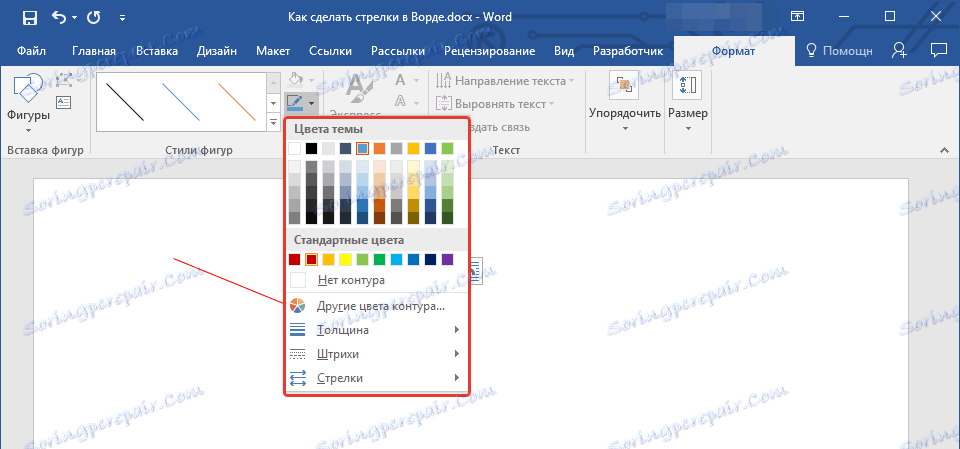
Jeśli dodasz strzałkę kształtu do dokumentu, oprócz stylów i koloru obrysu, możesz także zmienić kolor wypełnienia, klikając przycisk "Wypełnij kształt" i wybierając odpowiedni kolor z menu rozwijanego.
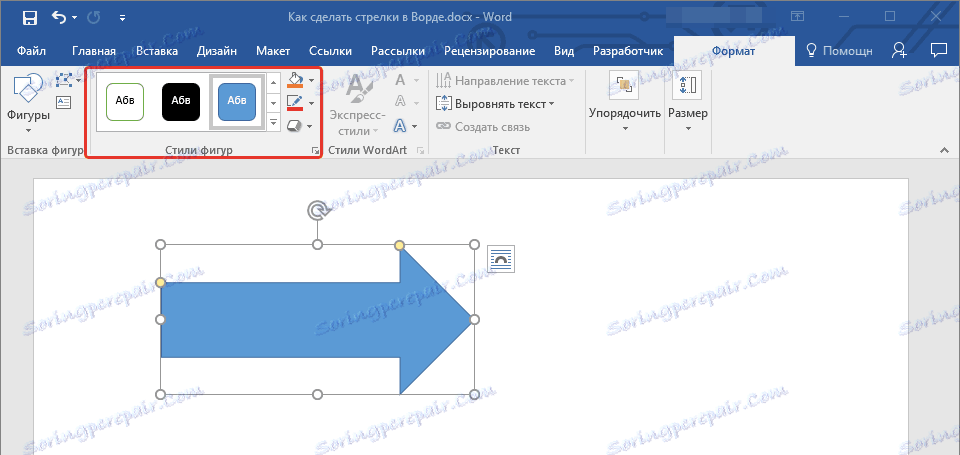
Uwaga: Zestaw stylów strzałek i strzałek kręconych różni się wizualnie, co jest dość logiczne. A jednak mają ten sam schemat kolorów.
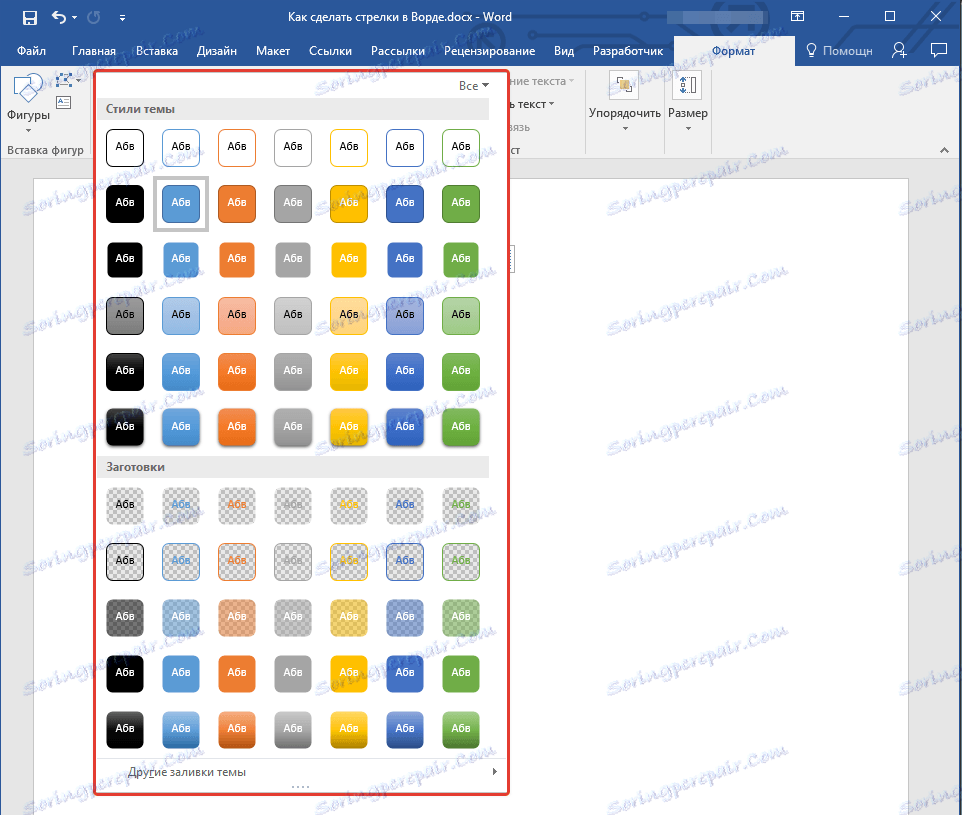
W przypadku zakrzywionej strzałki można również zmienić grubość konturu (przycisk "Kształt konspektu" ).
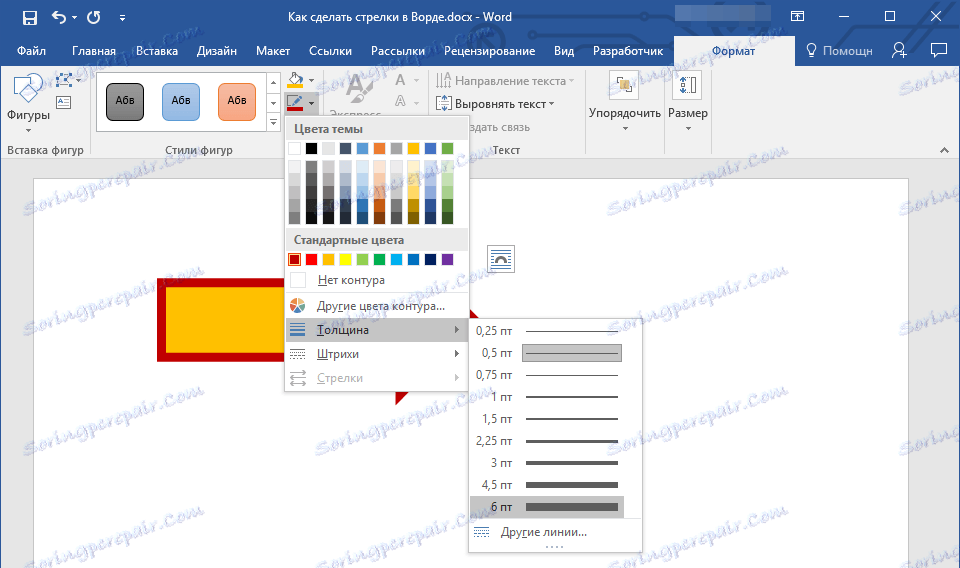
Lekcja: Jak wstawić obrazek do Worda
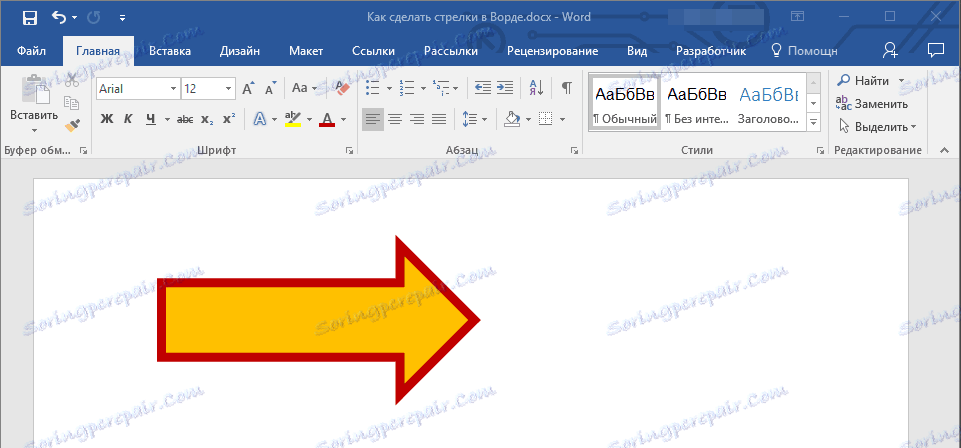
To wszystko, teraz wiesz, jak narysować strzałę w Słowie i jak zmienić jej wygląd, jeśli to konieczne.